
セクションブレイク そして、ページブレイクはMicrosoft Wordの素晴らしいフォーマット機能ですが、空白が多すぎるなどの問題を引き起こすことがあります。 Windows 10とMacですばやく削除することができます。
Windows 10の単語でセクションとページの中断を削除する
始めるには、削除したいセクションやページの中断を含むWord文書を開きます。開いたら、あなたはに必要でしょう セクションの正確な位置を見つけます または文書内のページブレイク。これを行うには、[ホーム]タブの[段落]グループの[表示/非表示]アイコンをクリックします。
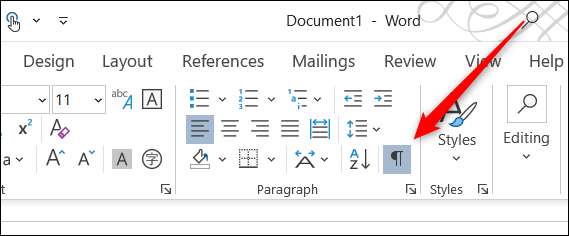
あなたは今休憩を見ることができるでしょう。次に、セクションまたはページブレークの上にカーソルをクリックしてドラッグして選択します。選択したときにブレークがグレーで強調表示されます。
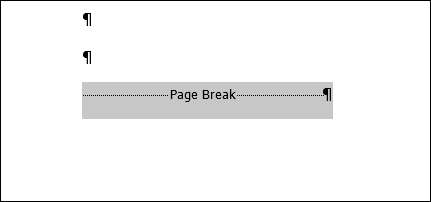
選択したら、BackSpaceを押します。セクションまたはページブレークが削除されます。
関連している: Microsoft Wordの行と段落間隔を制御する方法
Macで単語でセクションとページの中断を削除します
Macでは、削除したいセクションやページブレークを含むWord文書を開きます。ブレークの正確な場所を見つけることができるようにする必要があります。そのため、[ホーム]タブのリボンの[表示/非表示]アイコンをクリックします。
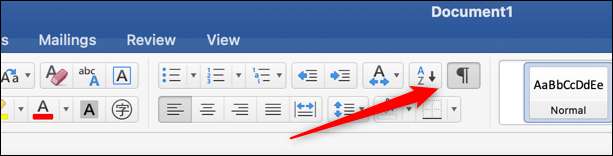
セクションとページブレークが表示されます。選択して選択すると、カーソルをクリックしてドラッグします。選択された休憩は青で強調表示されます。

次に、キーボードの削除を押すだけです。選択したブレークが削除されます。
Microsoft Wordでセクションとページブレークを削除するためのものがすべてあります。これらのブレイクを適切に使用することは、の重要な部分です 単語文書のフォーマット 。基本を学んだら、すぐにはMicrosoft Word Masterになります。
関連している: Microsoft Word:文書フォーマットエッセンショニング







